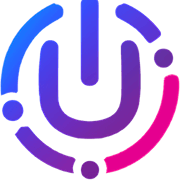Добро пожаловать, уважаемые читатели сайта Уральского Сервисного Центра! Перед вами дверь в мир, где ваш компьютер будет работать быстрее, чище и эффективнее. Приготовьтесь к глубокому погружению в мир оптимизации Windows 10 и Windows 11!
1. Очистка диска: Почему это важно?
Windows 10 и Windows 11:
-
Откройте "Пуск" и введите "Очистка диска".
Выберите нужный диск (обычно C:) и нажмите "ОК".
Отметьте все ненужные файлы и нажмите "ОК".
Факт: Накопление временных файлов может занимать гигабайты пространства, что замедляет работу системы.
2. Стартовые программы: Меньше значит быстрее
Windows 10 и Windows 11:
-
Откройте "Диспетчер задач" (Ctrl + Shift + Esc).
Перейдите на вкладку "Запуск".
Отключите программы, которые не нужны при старте.
Совет: Отключайте только те программы, которые вы узнаете. Некоторые из них могут быть важными для работы системы.
3. Визуальные эффекты: Красота или производительность?
Windows 10 и Windows 11:
-
Откройте "Система" через "Пуск".
Перейдите в "Дополнительные параметры системы" > "Параметры".
Выберите "Для лучшей производительности".
Интересно: Отключение визуальных эффектов может освободить до 20% ресурсов процессора.
4. Драйверы: Сердце вашего оборудования
Windows 10 и Windows 11:
-
Откройте "Диспетчер устройств".
Найдите устройство, драйвер которого хотите обновить.
Нажмите правой кнопкой и выберите "Обновить драйвер".
Факт: Устаревшие драйверы могут вызывать конфликты и ошибки в системе.
5. Эффекты и анимации: Меньше блеска
Windows 10 и Windows 11:
-
Откройте "Параметры" > "Личные данные" > "Цвета".
Отключите прозрачные эффекты.
Совет: Эта опция особенно полезна для старых компьютеров или ноутбуков с ограниченными ресурсами.
6. Питание: Больше энергии для вашего ПК
Windows 10 и Windows 11:
-
Откройте "Параметры" > "Система" > "Питание и сон".
Установите "Высокая производительность".
Интересно: Этот режим увеличивает производительность за счет увеличения потребления энергии.
7. Реестр: Сердце Windows
Windows 10 и Windows 11:
-
Рекомендуется использовать специализированные программы, такие как CCleaner.
Совет: Будьте осторожны при работе с реестром. Неправильные действия могут повредить систему.
8. Дефрагментация: Порядок на диске
Windows 10 и Windows 11:
-
Откройте "Пуск" и введите "Оптимизация диска".
Выберите диск и нажмите "Оптимизировать".
Факт: Регулярная дефрагментация может ускорить загрузку программ и системы в целом.
9. Антивирус: Ваш щит и меч
Windows 10 и Windows 11:
-
Регулярно проверяйте систему на наличие вирусов с помощью антивирусных программ.
Совет: Не устанавливайте несколько антивирусов одновременно, это может вызвать конфликты.
10. Удаление ПО: Меньше значит быстрее
Windows 10 и Windows 11:
-
Откройте "Панель управления" > "Программы и компоненты".
Удалите ненужные программы.
Интересно: Некоторые программы, даже после удаления, оставляют следы в системе.
Заключение
Оптимизация Windows 10 и Windows 11 — это искусство, требующее внимания и терпения. Но результаты стоят того! Если вы столкнетесь с проблемами или вопросами, всегда можно обратиться к профессионалам из Уральского Сервисного Центра. Наслаждайтесь быстрой и стабильной работой вашего компьютера!